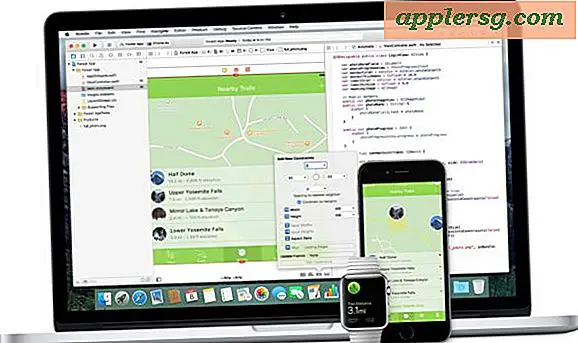วิธีเปิดใช้งานมิเรอร์ AirPlay ใน iOS เพื่อสตรีม iPhone, iPad หรือ iPod Touch แบบไร้สาย

AirPlay Mirroring ส่งข้อมูลสิ่งที่อยู่บนหน้าจอ iPhone หรือ iPad แบบไร้สายไปยัง Apple TV หรือแอปเครื่องรับ AirPlay ที่เข้ากันได้บน Mac หรือ PC เช่น Reflector หรือ XBMC รวมถึงสตรีมเสียงหากมีอยู่ คุณลักษณะการมิเรอร์นี้เหมาะอย่างยิ่งสำหรับการสาธิตการนำเสนอสไลด์ภาพดูวิดีโอบนหน้าจอขนาดใหญ่การเล่นเกมบนหน้าจอขนาดใหญ่การบันทึกหน้าจออุปกรณ์ iOS และอื่น ๆ อีกมากมาย
ในขณะที่การเลียนแบบ AirPlay ของ iOS ใช้งานได้ง่ายวิธีการทำงานนี้อาจทำให้เกิดความสับสนและทำให้ผู้ใช้บางรายเชื่อว่ามันไม่ได้ผลเลย นอกจากนี้ระบบ AirPlay และระบบมิเรอร์จะถูกซ่อนไว้โดยค่าเริ่มต้นใน iOS และคุณจะต้องมีคุณสมบัติตามข้อกำหนดขั้นพื้นฐานบางอย่างก่อนที่จะหาคุณลักษณะที่พร้อมใช้งานสำหรับอุปกรณ์ iOS 9, iOS 8 หรือ iOS 7 นี่เป็นวิธีที่แตกต่างไปจากการใช้งาน Mac ซึ่งจะสามารถมองเห็นได้ แต่ไม่จำเป็นต้องใช้งานได้ แต่เมื่อคุณเรียนรู้วิธีใช้งานบน iDevice แล้วคุณจะพบว่ามันไม่ซับซ้อน
ความต้องการในการมิเรอร์แบบ AirPlay สำหรับ iOS
- เครื่องรับ / เซิร์ฟเวอร์ AirPlay - อาจเป็น Apple TV, Reflector หรือ XBMC ฯลฯ
- iPhone, iPad หรือ iPod touch ต้องใหม่พอที่จะรองรับ AirPlay Mirroring ซึ่งใช้ iOS 7 ขึ้นไป
- ทั้งอุปกรณ์ iOS ที่ส่งและอุปกรณ์ AirPlay ที่รับจะต้องอยู่ในเครือข่าย Wi-Fi เดียวกัน
สมมติว่าคุณปฏิบัติตามข้อกำหนดพื้นฐานเหล่านี้แล้วคุณสามารถเริ่มต้นสตรีมหน้าจอ iOS ไปยังหน้าจอขนาดใหญ่ได้
วิธีการใช้ Mirroring AirPlay ใน iOS
ก่อนที่จะทำอะไรอื่น ให้แน่ใจว่า iPhone, iPad, iPod touch อยู่ในเครือข่ายไร้สายเดียวกันกับเครื่องรับ AirPlay ซึ่งเป็นสิ่งที่จำเป็นมิฉะนั้นอุปกรณ์สองเครื่องจะไม่สามารถสื่อสารกับอีกฝ่ายได้
- เปิด Apple TV หรือเปิดแอ็พ AirPlay Receiver บนเครื่องคอมพิวเตอร์
- กวาดขึ้นจากด้านล่างของหน้าจอ iOS เพื่อเรียก Control Center
- แตะปุ่ม "AirPlay"
- เลือกชื่ออุปกรณ์รับ AirPlay จากเมนูแล้วสลับ "Mirroring" เป็น ON เพื่อส่งหน้าจอ iOS ไปยังผู้รับ

หน้าจอสัมผัส iPhone, iPad หรือ iPod จะปรากฏขึ้นทันทีบน Apple TV หรือ Mac หรือ PC ถ้าใช้แอป AirPlay receiver
การใช้ iPhone ที่ทำหน้าที่สะท้อนไปยัง Mac ที่ใช้แอป Reflector เป็นตัวอย่างนี่คือสิ่งที่จะมีลักษณะดังนี้:

สิ่งสำคัญคือต้องสังเกตว่าตัวเลือก AirPlay จะไม่สามารถใช้งานได้หากไม่พบอุปกรณ์รับสัญญาณ ดังนั้น หาก "AirPlay" ไม่ปรากฏใน Control Center ให้ตรวจสอบว่า AirPlay receiver อยู่ในสถานะออนไลน์และ active (หมายถึงถ้าเป็นแอพที่ app เปิดอยู่และทำงานบนเครื่องคอมพิวเตอร์) และตรวจสอบอีกครั้งว่าอุปกรณ์สตรีมมิ่ง AirPlay มีอยู่ บนเครือข่ายไร้สายเดียวกัน

นี่คือข้อผิดพลาดที่สำคัญที่สุดสองข้อที่พบในการใช้ AirPlay และ AirPlay Mirroring ใน iOS และโชคดีที่ใช้งานได้ง่ายมาก หากคุณพบว่ามีการสตรีมเสียงเพียงอย่างเดียวและไม่มีหน้าจอปรากฏบนอุปกรณ์รับสัญญาณคุณอาจลืมเปิดใช้ตัวเลือก "มิเรอร์" ON จากศูนย์ควบคุมดังนั้นเพียงแค่กวาดนิ้วขึ้นอีกครั้งและเปิดใช้งานตามที่อธิบายไว้ใน ขั้นตอนที่ 4 ข้างต้น
การส่งหน้าจอ iPhone หรือ iPad ไปที่ Apple TV จะแสดงหน้าจอหลักหรือเปิดแอปโดยที่ส่วนที่เหลือของทีวีจะมีแถบสีดำ ในขณะที่การเลียนแบบ AirPlay มีการใช้งานแถบชื่อเรื่องของ iOS มักจะเปลี่ยนเป็นสีน้ำเงินเพื่อระบุว่ามีการเปิดใช้มิเรอร์ร์อยู่ฉันกล่าวว่า "บ่อยครั้ง" เนื่องจากไม่ได้เกิดขึ้นตลอดเวลากับอุปกรณ์ทั้งหมดดังนั้นจึงไม่น่าเชื่อถือเพียงพอที่จะเป็นตัวบ่งชี้การรับประกันได้ กิจกรรม AirPlay
ณ ขณะนี้แอ็ปเปิ้ลสนับสนุนเฉพาะ AirPlay Mirroring เอาต์พุตไปยัง Apple TV แต่ถ้าคุณไม่มี Apple TV ด้วยตัวคุณเองคุณยังสามารถใช้คุณลักษณะนี้ได้และลองใช้งานด้วยตัวเองโดยใช้แอพพลิเคชันของบุคคลที่สามที่ทำงานใน OS X, Linux, หรือ Windows เช่นเดียวกับเครื่องสะท้อนแสงที่กล่าวมาข้างต้นหรือ XBMC แอพพลิเคชันหลังมีอิสระในขณะที่อีก 2 ตัวเลือกจะได้รับการชำระเงินด้วยการทดลองใช้ฟรีซึ่งทั้งหมดนี้มีไว้สำหรับแอปยอดเยี่ยมที่คุ้มค่ากับการสำรวจสำหรับผู้ที่สนใจในการสตรีมมิ่งแบบไร้สายของหน้าจอ iPhone, iPad หรือ iPod touch
ปิดมิเรอร์ AirPlay ใน iOS
เสร็จสิ้นการมิเรอร์บนหน้าจอ iOS ไปยังหน้าจออื่นหรือไม่? การปิด AirPlay Mirroring ทำได้ง่ายมาก:
- พลิกขึ้นจากด้านล่างของหน้าจอเพื่อเปิด Control Center อีกครั้ง
- แตะที่ปุ่ม 'AirPlay' (ควรเป็นสีขาว) และเลือกชื่ออุปกรณ์จากรายการ (เช่น iPhone หรือ iPad)
- แตะ "เสร็จสิ้น" เพื่อปิด AirPLay และสตรีมมิเรอร์ทันที
เพียงแค่ปัด "กระจกเงา" เป็น OFF จะปิดการแสดงผลในขณะที่ยังคงใช้งานการสตรีมเสียง AirPlay อยู่ดังนั้นคุณจะต้องแตะชื่ออุปกรณ์เพื่อปิดคุณสมบัติทั้งหมด
แน่นอนคุณสมบัติสตรีมมิ่ง AirPlay ไม่ จำกัด เฉพาะการมิเรอร์และเทคโนโลยีเดียวกันนี้ยังสามารถใช้กับสตรีมเพลงและอื่น ๆ อีกมากมาย
อัปเดต: ตามที่ Nevin กล่าวไว้ในข้อคิดเห็น AirParrot ได้นำระบบมิเรอร์ไปใช้กับ Macs ไม่ใช่อุปกรณ์ iOS